![]()
![]()
![]()
境界線を指定して図形をトリミングします。
コマンドへのアクセス
コマンド入力 : trim
エイリアス : tr
メニューバー : 修正 | トリム
ツールバー: 修正 | ![]()
: trim
コマンドバーの表示:
トリムのカット図形を選択 <ENTERですべての図形を選択>: (1つまたは複数の図形を選択するか、Enterキーを押して図面内のすべての図形を選択します。)
セット内の図形: 1
トリムのカット図形を選択 <ENTERですべての図形を選択>: (Enterキーを押してコマンドを続けます。)
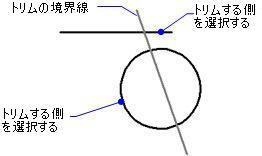
図形を選択して トリム または Shiftキーを押しながら選択して延長 または [フェンス(F)/交差(C)/エッジ(E)/投影(P)/削除(R)]: (図形を選択するか、オプションを入力するか、Shiftキーを押して延長する図形を指定します。)
図形を選択して トリム または Shiftキーを押しながら選択して延長 または [フェンス(F)/交差(C)/エッジ(E)/投影(P)/削除(R)/元に戻す(U)]: (別の図形を指定するか、Shiftキーを押して延長する図形を指定します。)
図形を選択して トリム または Shiftキーを押しながら選択して 延長 または [フェンス(F)/交差(C)/エッジ(E)/投影(P)/削除(R)/元に戻す(U)]: (別の図形を指定するか、Shiftキーを押して延長する図形を指定するか、Enterキーを押して終了します。)
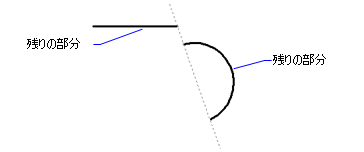
コマンドオプション
|
オプション |
説明 |
|
トリムの変わりに選択した図形を拡大します。TrimまたはExtend[延長]コマンドを実行する時、Shiftキーを押すとトリムと拡大を変更することができます。 |
|
|
図形をカットする境界として、1つまたは、複数の図形を選択します。(テキストを含む) これらの図形はトリムする図形とどこで公差しているかで定義します。 何れの選択方法を使用して、1つまたは、複数の図形を選択します。 |
|
|
図面内でフリーズ画層以外のすべての図形を選択します。 全てを選択するには、Enterキーを押します。 境界に定義した図形は、トリムすることも可能です。 |
|
|
トリムする図形を選択します。 単一の図形を選びます(1つの図形だけ1度にトリムすることが出来ます) 境界図形より、図形の選択点側の部分をトリミングします。
|
|
|
エッジモードに切り替えます。コマンドバーの表示: 延長(E)/いいえ(N) - E または N を入力します。
投影(P)オプションをご参照ください。
|
|
|
インタラクティブに図形をトリムします。コマンドバーの表示: 最初のフェンス点 - フェンスの始点を指定します。 次の頂点 - 次の頂点を指定するか、Enterキーを押して終了します。 図面のフェンス点を取る時、BricsCADはフェンス化で直ちに図形をトリムします。 他の図形間にそれぞれの図形の部分をトリムします。
すべてと共にこのオプションを使用します(トリムするようにすべての図形を選択します)。 |
|
|
インタラクティブに図形をトリムします。コマンドバーの表示: 最初のコーナー - 最初のコーナーを指定します。 もう一方のコーナー - 2つ目のコーナーを指定します。 選択した図形を削除するようにメッセージが表示されます。 |
|
|
交差点をどのように投影するかを定義します。コマンドバーの表示: 無し(N)/UCS(U)/カレントビュー(V) - オプションを入力します。 このオプションはエッジオプションの操作に影響します。 |
|
|
無し(N) |
交差点を投影しません。 交差する図形だけ、トリムされます。 |
|
UCS(U) |
交差点を現在のUCSのx,y面に投影します。 交差するように見える図形は、トリムされます。 |
|
カレントビュー(V)
|
交差点を現在の視点に沿って投影します。 交差するように見える図形は、トリムされます。 |
|
選択した図形を削除します。コマンドバーの表示: 削除する図形を選択 - 図形を選択します。 |
|
|
|
|
|
直近のトリム操作を取消します。 このオプションを繰り返し実行すると、それまでに行ったトリム操作が順次取り消されます。 |
|
手順
関連コマンド
Break - 図形の一部を切り取ります。
Chamfer - 交差する点を面取ります。
Extend - 開いた図形を境界まで拡大します。
Fillet - 交差する点をフィレットします。
Settings - トリムのパラメータを指定します。
| © Bricsys NV. All rights reserved. |